Maison >Tutoriel logiciel >Logiciel de bureau >Étapes d'inventaire dans Excel
Étapes d'inventaire dans Excel
- 王林avant
- 2024-04-17 13:22:04826parcourir
Prenons le tableau ci-dessous comme exemple. Vous pouvez voir que les données dans les deux colonnes sont irrégulières, mais cela peut être fait de la même manière.
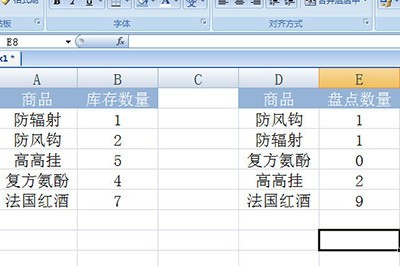
Entrez -1 dans une cellule à côté du tableau, puis copiez-le, puis sélectionnez la quantité comptée. Cliquez avec le bouton droit et sélectionnez [Collage spécial], puis sélectionnez [Multiplier] dans l'opération.
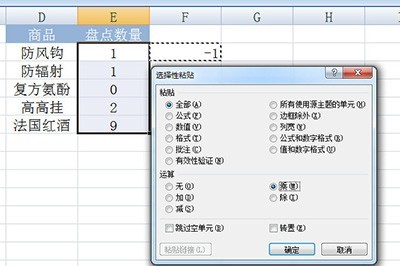
De cette façon, la quantité en stock deviendra temporairement un nombre négatif. Recherchez ensuite [Calcul consolidé] dans l'onglet [Données]. Ajoutez respectivement les deux zones de données et vérifiez la position de l'étiquette inférieure comme [Colonne la plus à gauche].
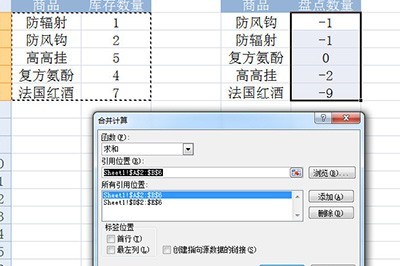
Enfin, cliquez sur OK, et une table d'inventaire sera générée À l'exception de 0 donnée, le reste fait la différence.
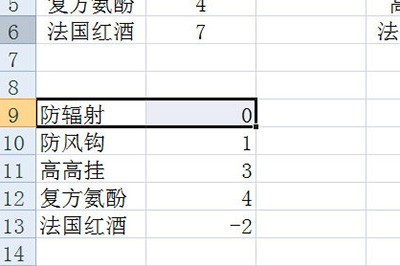
Pour ceux d'entre vous qui débutent avec le logiciel Excel, venez apprendre dès aujourd'hui la méthode de comptage des stocks dans Excel. Je pense que vous serez à l'aise dans une utilisation future.
Ce qui précède est le contenu détaillé de. pour plus d'informations, suivez d'autres articles connexes sur le site Web de PHP en chinois!
Articles Liés
Voir plus- Explication détaillée sur la façon d'ouvrir et de lire les fichiers CSV
- Étapes et précautions pour l'ouverture et le traitement des fichiers au format CSV
- Méthodes et conseils pour ouvrir des fichiers CSV : Convient à une variété de logiciels
- Un guide rapide sur la manipulation des fichiers CSV
- Apprenez à ouvrir et à utiliser correctement les fichiers CSV

